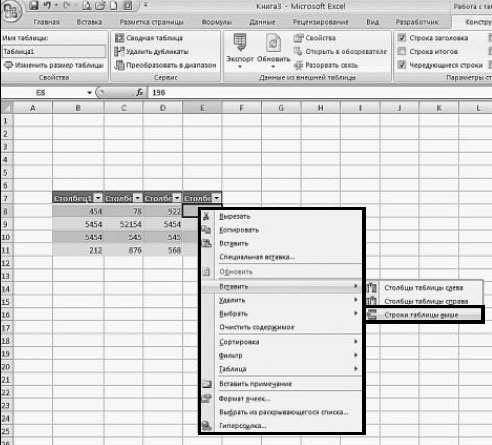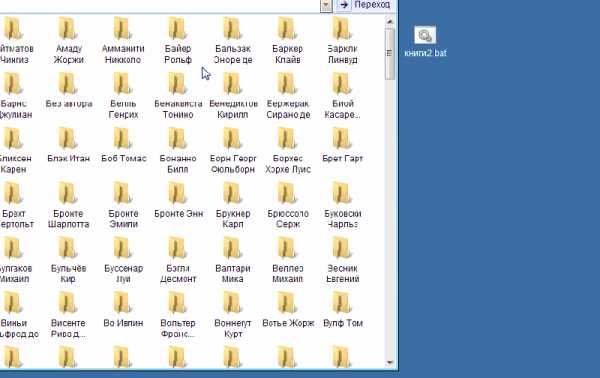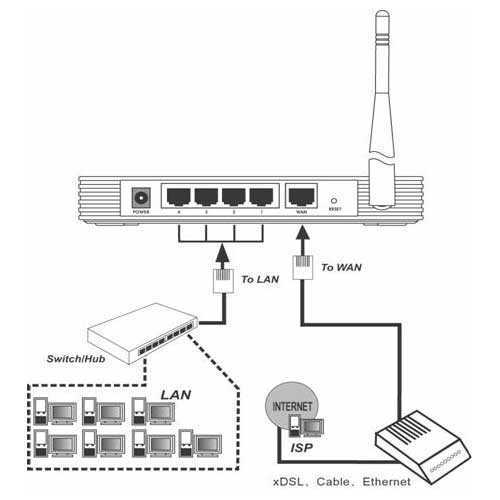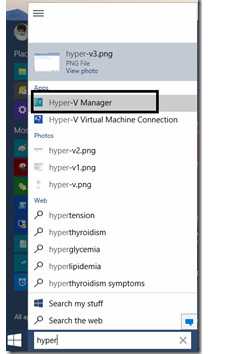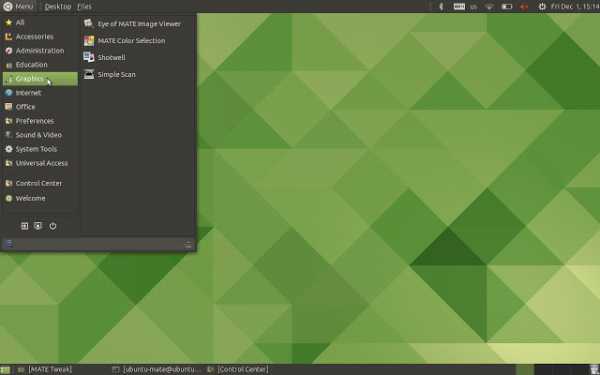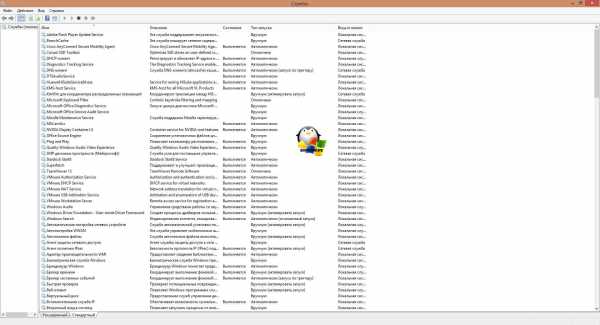Установка zabbix 3.4 сервера с POSTGRES SQL на Centos 7. Centos 7 установка postgresql
Инструкция по установке СУБД PostgreSQL на Centos 7.3
Postgresql - это достаточно распространенная СУБД, которая обладает высокой масштабируемостью и открытым исходным кодом. Благодаря этому она также довольно распространена, а также включена в большинство дистрибутивов и репозиториев Linux. Например в Centos установить PostgreSQL достаточно выполнить несколько несложных шагов:
1. Смотрим какая версия Postgresql доступна для установки, для этого используем команды yum и grep
yum list | grep postgresql calligra-kexi-driver-postgresql.x86_64 2.9.10-2.el7 epel collectd-postgresql.x86_64 5.8.0-3.el7 epel postgresql-pgpool-II-extensions.x86_64 3.4.6-1.el7 epel postgresql-pltcl.x86_64 9.2.23-3.el7_4 base postgresql-server.x86_64 9.2.23-3.el7_4 base postgresql-static.i686 9.2.23-3.el7_4 base postgresql-static.x86_64 9.2.23-3.el7_4 base postgresql-test.x86_64 9.2.23-3.el7_4 base postgresql-upgrade.x86_64 9.2.23-3.el7_4 base proftpd-postgresql.x86_64 1.3.5e-4.el7 epel python-testing.postgresql.noarch 1.1.0-3.el7 epel qt-postgresql.i686 1:4.8.7-2.el7 base qt-postgresql.x86_64 1:4.8.7-2.el7 base qt5-qtbase-postgresql.i686 5.9.2-3.el7 base qt5-qtbase-postgresql.x86_64 5.9.2-3.el7 base soci-postgresql.x86_64 3.2.3-1.el7 epel soci-postgresql-devel.x86_64 3.2.3-1.el7 epel [root@centos7x64 ~]#3. После завершения YUM выведет сообщение о результатах установки и покажет какие дополнительные пакеты (зависимости) были установлены.
Installed: postgresql-server.x86_64 0:9.2.23-3.el7_4 Dependency Installed: postgresql.x86_64 0:9.2.23-3.el7_4 postgresql-libs.x86_64 0:9.2.23-3.el7_4 Complete!4. На этом установка завершена. Теперь необходимо проинициализировать СУБД командой postgresql-setup initdb
postgresql-setup initdb Initializing database ... OK5. Убедится что сервис запущен, а также управлять им, можно используя systemctl.
systemctl status postgresql - проверить запущен ли postgresql
systemctl start postgresql - запустить postgresql
systemctl stop postgresql - остановить postgresql
systemctl enable postgresql - добавить postgresql в автозагрузку
6. Также работоспособность postgresql в минимальной конфигурации по умолчанию можно проверить подключившись к СУБД пользователем postgres (Администратор PostgreSQL). Для этого войдите в систему под пользователем postgres и выполните команду psql (консольный клиент СУБД) без параметров
su - postgres - смена пользователя ОС
psql - подключение к локальному экземпляру PostgreSQL консольным клиентом
\q -выход из консольного клиента
Поделиться в соцсетях:Спасибо за Вашу оценку! К сожалению, проголосовать не получилось. Попробуйте позже
oblako.kz
Как установить PostgreSQL 11 на CentOS / RHEL 7/6 — Information Technology is good
Опубликован PostgreSQL 11. Это объектно-реляционная, масштабируемая, совместимая с SQL система управления базами данных.
PostgreSQL разработан в Калифорнийском университете в университете компьютерных наук Беркли.
Эта статья поможет вам установить PostgreSQL 11 в систему CentOS / RHEL 7/6.
Эта статья была протестирована на CentOS Linux версии 7.4.1708.
Шаг 1 — Настройка репозитория Yum
Во-первых, вам необходимо настроить репозиторий PostgreSQL в вашей системе.
Используйте одну из приведенных ниже команд в соответствии с версией вашей операционной системы.
## CentOS/RHEL - 7 rpm -Uvh https://yum.postgresql.org/11/redhat/rhel-7-x86_64/pgdg-centos11-11-2.noarch.rpm ## CentOS/RHEL - 6 rpm -Uvh https://yum.postgresql.org/11/redhat/rhel-6-x86_64/pgdg-centos11-11-2.noarch.rpmДля получения дополнительной информации посетите страницу ссылок репозиториев PostgreSQL, где вы можете получить rpm-пакет репозитория для различных операционных систем.
Шаг 2 — Установите PostgreSQL 11 на CentOS
После включения репозитория PostgreSQL yum в вашей системе используйте следующую команду для установки PostgreSQL 11 с помощью менеджера пакетов yum.
yum install postgresql11-serverКроме того, в вашей системе будут установлены дополнительные пакеты.
Введите y для подтверждения и завершения процесса установки.
Шаг 3 — Инициализация PGDATA
После этого вам нужно инициализировать экземпляр PostgreSQL.
Другими словами, это создаст каталог данных и другие файлы конфигурации в вашей системе.
Для инициализации базы данных используйте команду ниже.
/usr/pgsql-11/bin/postgresql-11-setup initdbКоманда займет некоторое время, чтобы инициализировать PostgreSQL в первый раз.
Переменная среды PGDATA содержит путь к каталогу данных.
Каталог данных PostgreSQL 11 Путь: /var/lib/pgsql/11/data/
Setp 4 — запуск сервера PostgreSQL
Чтобы запустить службу PostgreSQL, выполните следующую команду в соответствии с вашими операционными системами.
Кроме того, включите службу PostgreSQL для автозапуска при загрузке системы.
CentOS/RHEL – 7
systemctl enable postgresql-11.service systemctl start postgresql-11.serviceCentOS/RHEL – 6
service postgresql-11 start chkconfig postgresql-11 onШаг 5 — Проверка установки PostgreSQL
После завершения вышеуказанных шагов Ваш сервер PostgreSQL 11 готов к использованию. Войдите в postgres, чтобы проверить соединение.
Вы можете создать пароль для пользовательских postgres для целей безопасности.
\password postgresВ заключение вы успешно установили сервер базы данных PostgreSQL в системе CentOS / RHEL 7/6.
Please follow and like us:
itisgood.ru
Моя Россыпь
Установка PostgreSQL 9.6 и phpPgAdmin на CentOS7
1. Устанавливаем репозитарий PostgreSQL# yum install wget# cd /usr/src/# wget https://download.postgresql.org/pub/repos/yum/9.6/redhat/rhel-7-x86_64/pgdg-redhat96-9.6-3.noarch.rpm# yum install pgdg-redhat96-9.6-3.noarch.rpm 2. Устанавливаем сервер PostgreSQL# yum install postgresql96-serverУстанавливаем расширения# yum install postgresql96-contribПроизводим инициализацию базы данных:# /usr/pgsql-9.6/bin/postgresql96-setup initdbInitializing database ... OKПомещаем в авто загрузку# systemctl enable postgresql-9.6Запуск# systemctl start postgresql-9.6Перезапуск выполняется так:# systemctl restart postgresql-9.6 3. Преднастройка сервераПосле установки необходимо подключиться к базе и установить пароль основного пользователя postgres, который по умолчанию пароля не имеет:# sudo -u postgres psqlpsql (9.6.2)Введите "help", чтобы получить справку.postgres=# \password postgresВведите новый пароль: <вводим пароль>Повторите его: <повторяем ввод пароля>postgres=# Для выхода из консоли psql выхода нажимаем CTRL+D Вносим изменения в «PostgreSQL Client Authentication Configuration File»# nano /var/lib/pgsql/9.6/data/pg_hba.confБлок типов подключений приводим к виду:# TYPE DATABASE USER ADDRESS METHOD# "local" is for Unix domain socket connections onlylocal all all md5# IPv4 local connections:host all all 10.0.0.0/8 md5# IPv6 local connections:#host all all ::1/128 identЗдесь мы меняем метод аутентификации на md5 и указываем диапазон ip адресов, откуда будут подключаться клиенты (10.0.0.0/8)Строку, относящуюся к IPv6 комментируем.Рестартуем сервис:# systemctl restart postgresql-9.6 Теперь можно подключится к консоли PostreSQL# psql -U postgres -WПароль пользователя postgres: <вводим пароль>psql (9.6.2)Введите "help", чтобы получить справку.postgres=#Если не внести настройки в файл pg_hba.conf, то при запуске клиента будем получать ошибку:# psql -U postgres -WПароль пользователя postgres:psql: ВАЖНО: пользователь "postgres" не прошёл проверку подлинности (Peer) Для того, что бы сервис PostgeSQL был доступен по сети вносим изменения в файл конфигурации postgresql.conf# nano /var/lib/pgsql/9.6/data/postgresql.confВ разделе CONNECTIONS AND AUTHENTICATION меняем значение переменной listen_addresses с localhost на *#------------------------------------------------------------------# CONNECTIONS AND AUTHENTICATION#------------------------------------------------------------------ # - Connection Settings - #listen_addresses = 'localhost'listen_addresses = '0.0.0.0' Рестартуем сервис# systemctl restart postgresql-9.6Проверяем и убеждаемся, что PostreSQL слушает нужные IP адреса:# netstat -ltupn | grep 5432tcp 0 0 0.0.0.0:5432 0.0.0.0:* LISTEN 9958/postmaster 4. Устанавливаем phpPgAdmin – инструмент удобного администрирования PostgreSQL через WEB-интерфейс.# yum install pgadmin3_96# yum install phpPgAdminВносим изменения в файл конфигурации phpPgAdmin.conf# nano /etc/httpd/conf.d/phpPgAdmin.confСодержимое файла:## This configuration file maps the phpPgAdmin directory into the URL space.# By default this application is only accessible from the local host.# Alias /phpPgAdmin /usr/share/phpPgAdmin <Location /phpPgAdmin> <IfModule mod_authz_core.c> # Apache 2.4 #Require local Require ip 127.0.0.1 192.168.0.0/16 10.0.0.0/8 #Require host example.com </IfModule> <IfModule !mod_authz_core.c> # Apache 2.2 Order deny,allow Deny from all #Allow from 127.0.0.1 Allow from 127.0.0.1 192.168.0.0/16 10.0.0.0/8 Allow from ::1 # Allow from .example.com </IfModule></Location>Изменяемые строки выделены красным цветом. Смысл изменений – разрешить подключаться к web-интерфейсу только с определенных IP адресов.Перезапускаем Apache# systemctl restart httpd Доступ к phpPgAdmin выполняется по URL http://<ip-адрес>/phpPgAdmin/ Пример: Но зайти под пользователем postgres не получается: В целях безопасности вход в phpPgAdmin запрещен от имени пользователя postgres. Так же запрещен вход под именами: pgsql, root, administratorЭто поведение исправляется в файле настроек phppgadmin:# nano /etc/phpPgAdmin/config.inc.phpНаходим строку$conf['extra_login_security'] = true;Меняем ее на$conf['extra_login_security'] = false;Рестартуемся:# systemctl restart postgresql-9.6# service httpd restartНо так лучше не делать по соображениям безопасности. 5. Мы создаем нового пользователя despot5 с паролем passwd и с правами администратора базы данных dbdespot5. PostgreSQL управляет доступом при помощи так называемых ролей, которые соответствуют с пользователям.Переходим в консоль пользователя postgres# su - postgres-bash-4.2$Заходим в консоль PostgreSQL-bash-4.2$ psqlПароль: <вводим пароль пользователя postgres>psql (9.6.2)Введите "help", чтобы получить справку.postgres=# Текущие пользователи просматриваются так:postgres=# \du Список ролей Имя роли | Атрибуты | Член ролей----------+-------------------------------------------------------------------------+------------ postgres | Суперпользователь, Создаёт роли, Создаёт БД, Репликация, Пропускать RLS | {} Создаем нового пользователяpostgres=# CREATE USER despot5; Устанавливаем парольpostgres=# alter user despot5 with encrypted password 'passwd'; Создаем базу данныхpostgres=# CREATE DATABASE dbdespot5; Устанавливаем полные права пользователя despot5 на базу dbdespot5postgres=# GRANT ALL privileges ON DATABASE dbdespot5 TO despot5; Теперь подключится к phppgadmin можно под учеткой пользователя despot5: Удаление базы данных из командной строки системы:# su - postgres-bash-4.2$ dropdb <ИмяБазДанных>Затем вводим пароль пользователя postgres и база <ИмяБазДанных> удаляется. Удаление пользователя из командной строки системы:-bash-4.2$ dropuser <ИмяПользователя>Затем вводим пароль пользователя postgres и пользователь <ИмяПользователя>удаляется. ССЫЛКИhttps://www.pgadmin.org/features.phphttps://www.unixmen.com/postgresql-9-4-released-install-centos-7Как установить и настроить PostgreSQL 9.6 / Postgres Pro 9.6 на CentOS 7
Представляю свой вариант установки PostgreSQL 9.6 / Postgres Pro 9.6 на операционную система CentOS 7.
Установка
[root@anart ~]# yum install postgresql-server postgresql-contribИнициализация кластера баз
[root@anart ~]# /usr/pgsql-9.6/bin/postgresql96-setup initdbПосле этого в /var/lib/pgsql/9.5/data появятся файлы кластера.
Раздаем права авторизации
Правим /var/lib/pgsql/9.6/data/pg_hba.conf. Приводим IPv4 настройки к следующему виду
# IPv4 local connections: host all all 127.0.0.1/32 md5 host all all 192.168.137.0/24 md5где 192.168.137.0/24 - диапазон хостов, откуда могут подключаться пользователи по паролю. У вас соответственно свои диапазоны.
В /var/lib/pgsql/9.6/data/postgresql.conf указываем, какие интерфейсы будем слушать
listen_addresses = '*' ... log_timezone = 'Europe/Moscow' ... datestyle = 'iso, dmy' ... timezone = 'Europe/Moscow' ... lc_messages = 'ru_RU.UTF-8' lc_monetary = 'ru_RU.UTF-8' lc_numeric = 'ru_RU.UTF-8' lc_time = 'ru_RU.UTF-8' ... default_text_search_config = 'pg_catalog.russian'Старт сервера и автозагрузка
[root@anart ~]# systemctl start postgresql-9.6Если есть ошибки, смотрим тут /var/lib/pgsql/9.6/data/pg_log/
[root@anart ~]# systemctl enable postgresql-9.6Проверяем статус службы
[root@anart ~]# systemctl status postgresql-9.6 ... Active: active (running) ...Заходим под пользователем postgres. Он является суперадминистратором
[root@anart ~]# sudo -i -u postgresзаходим в консоль базы данных
Должны увидеть нечто
psql (9.6.0) Type "help" for help. postgres=#команды, которые можно здесь выполнить:
\q - выход \l - Листинг баз данных \c mame - Переключиться к базе name \password - сменить пароль текущего пользователя \conninfo - Вывод информации о текущем коннекте. Нужно находиться в какой либо базе.Меняем пароль пользователя postgres
postgres=# \password Enter new password: Enter it again: postgres=#Создаем пользователя и базу
Находясь в консоли postgres, выполняем несколько SQL запросов для создания пользователя (роли) и и базы
Создаем пользователя
postgres=# CREATE USER myuser WITH password 'mypassword'; CREATE ROLEСоздаем базу
postgres=# CREATE DATABASE "mydb" WITH OWNER = myuser ENCODING = 'UTF8' TEMPLATE = 'template0' TABLESPACE = pg_default LC_COLLATE = 'ru_RU.UTF-8' LC_CTYPE = 'ru_RU.UTF-8' CONNECTION LIMIT = -1; CREATE DATABASEУстанавливаем все привилегии для myuser по отношению к базе mydb
postgres=# GRANT ALL ON DATABASE mydb TO myuser;Еще один способ создать базу. Выполнить createdb под пользователем в bash среде:
-bash-4.2$ createdb mydb -T template0 -l ru_RU.UTF-8 -E UTF-8 -O myuserПодробнее о createdb можно узнать набрав man createdb.
Можем пробовать подключиться к серверу с помощью менеджера. Я использую PgAdmin III.
anart.ru
Centos 7 установка postgresql | Users Wiki
Привет, сегодня в статье мы рассмотрим основные параметры экранной заставки в операционной системе Linux Mint, а именно я покажу, как сменить экранную заставку, как полностью ее отключить, как изменить время ожидания перед запуском заставки, а также как отключить блокировку компьютера после запуска заставки.
Есть 2 винчестера, оба размечены в GPT. Раньше благополучно ставил 2 системы как на общем диске, так и на разных, с линуксом дружу со времён Мандрейка-10. Ставил в существующие разделы — безуспешно. 1, теперь ставлю 6-ю — не ставится. Потом на целевом винте снёс все разделы, создал заново ESP, /, swap, /home, после перезагрузки выдаёт L 99 99 99Что пошло не так. На втором «десятка», на первом была Mageia 5.
In this tutorial we will show you how to install PostgreSQL on CentOS 7, as well as some extra required by PostgreSQL.
有關 Linux 系統管理, CentOS, RHEL, Fedora, Debian, Ubuntu, PHP, MySQL, Perl.
Если, например, собираюсь много дизайнить в GIMP, то я однозначно запущу Iro OS с флэшки (гениальная система с улучшенным интерфейсом Gimp). Линуксы я запускаю с флэшки под узкие задачи. В итоге главная система на ноутбуке — Win7. Если просто новости в интернете посмотреть, то Elementary OS.
Получается так: Либо создать флешку восстановления ОС и удалить данный раздел( в этом случае я смогу восстановить Windows), либо тупо удалить раздел с вытекающими последствиями — невозможности востановления системы. Спасибо за потраченное на мой вопрос время. В данном разделе находиться образ со средствами востановления Windows 10.
Сделал загрузочную флешку не через unetbootini, а через rufus, как было написано в одной из статей на этом сайте, все нормально начало загружаться. Стала ubuntu, но мне не понравилось что она при первом же запуске сказала что запущенна в режиме, я так понял что-то типа safemode, и что-то не будет сохраняться что-то + не нашлось драйверов wireless для моего ноута. Снес ubuntu поставил linuxmint до следующего желания поэкспериментировать.
При определенном проценте заполнения Linux понемногу начинает скидывать неиспользуемые данные в этот файл. Поэтому нужно сделать этот раздел в два раза меньше чем размер вашей ОЗУ. Домашний раздел — это раздел с вашими файлами, фильмами, музыкой, загрузкой. Прикиньте сколько вам нужно. Раздел подкачки используется когда системе не хватает оперативной памяти. Но если вы планируете использовать спящий режим или гибернацию, то нужно делать этот раздел таким же, как размер ОЗУ, потому что в этих режимах все содержимое компьютера переносится на диск.
В Ubuntu эта программа есть в репозитарии. В противном случае, насколько мне известно, без проблем с Secure Boot UEFI ставятся только два — Fedora и Ubuntu. На всякий пожарный, как правильно заметил автор статьи, надо сделать резервную копию Windows на внешний носитель, а если всё таки что-то установилось неправильно, то иметь в запасе на флэшке Boot Repair, c помощью которого можно восстановить повреждённый загрузчик Windows и отредактировать GRUB2 в графическом режиме. В общем, если Windows нелицензионный, то дуалбутом встанет практически любой дистрибутив Linux соответствующей разрядности.
Подскажите как правильно присоединить. Была попытка сделать это программой EasyBCD. Я хочу присоединить установленный в VirtualBox linux на vhd диск. Выставил паузу при выборе загрузки ОС 10секунд. Но почему-то стартует Win 10, а линуксом не пахнет.
Многие для обмена текстовыми сообщениями, а также для бесплатных звонков используют программу Viber на своем телефоне, но некоторым удобно (или просто они хотят) использовать компьютер для общения, если он есть под рукой, или им нужно быть онлайн во время работы за компьютером, не отвлекаясь при этом на телефон, поэтому сегодня мы с Вами рассмотрим процесс установки приложения Viber на компьютер.
Существует ли какая-то возможность обойти блокировку. Я пытался установить Линукс на ноутбук Acer Aspire 5v-552g с установленной десяткой с флешки, но вместо запуска установщика выскакивает уведомление, что запуск с флешки блокируется политикой безопасности.
offerov.net
Установка zabbix 3.4 сервера с POSTGRES SQL на Centos 7
Обновляемся:yum -y update
Для начала установим базу данных:
rpm -Uvh https://download.postgresql.org/pub/repos/yum/9.6/redhat/rhel-7-x86_64/pgdg-centos96-9.6-3.noarch.rpm
yum install postgresql96-server postgresql96
Инициализируем базу данных
/usr/pgsql-9.6/bin/postgresql96-setup initdb
Запускаем его и устанавливаем в автозагрузку
systemctl start postgresql-9.6systemctl enable postgresql-9.6
НАСТРОЙКА POSTGRESQL CENTOS 7
su — postgres
psql
Меняем пароль
\password postgres
\quit
Создаем базу данных zabbix
createdb zabbix
Далее ставим сам zabbix
rpm -ivh http://repo.zabbix.com/zabbix/3.4/rhel/7/x86_64/zabbix-release-3.4-2.el7.noarch.rpm
yum install zabbix-server-pgsql zabbix-web-pgsql
zcat /usr/share/doc/zabbix-server-pgsql-3.4.2/create.sql.gz | psql -U <имя_пользователя> zabbix
Настройка базы данных для Zabbix сервера
Измените zabbix_server.conf для использования созданной базы данных. Например:
# vi /etc/zabbix/zabbix_server.conf DBHost=localhost DBName=zabbix DBUser=zabbix DBPassword=<пароль>Запуск процесса Zabbix сервера
Самое время запустить процесс Zabbix сервера и добавить его в автозагрузку:
# systemctl start zabbix-server # systemctl enable zabbix-serverОтключаем Ferewall
# systemctl stop firewalld# systemctl disable firewalld
Настройка PHP для Zabbix веб-интерфейса
Файл конфигурации Apache для Zabbix веб-интерфейса располагается в /etc/httpd/conf.d/zabbix.conf. Некоторые настройки PHP уже выполнены. Однако, необходимо раскомментировать “date.timezone” настройку и указать корректный для вас часовой пояс.
php_value max_execution_time 300 php_value memory_limit 128M php_value post_max_size 16M php_value upload_max_filesize 2M php_value max_input_time 300 php_value always_populate_raw_post_data -1 php_value date.timezone Europe/MoscowЗапускаем web сервер
systemctl start httpdsystemctl enable httpd
На этом почти все, теперь нужно разобраться с SELINUX, есть 2 варианта это отключить его или настроить.
Отключаем SELINUX:/etc/sysconfig/selinux
SELINUX=disabled
reboot
Настройка SELinux
Если состояние SELinux в принудительном режиме, вам необходимо выполнить следующую команду, чтобы включить возможность подключения Zabbix веб-интерфейса к серверу:
# setsebool -P httpd_can_connect_zabbix onПри PostgreSQL, если задан ‘localhost’ или IP адрес в DBHost= в zabbix_server.conf, вам также потребуется разрешить соединение между Zabbix веб-интерфейсом и базой данных:
# setsebool -P httpd_can_network_connect_db onПосле завершения настройки веб-интерфейса и SELinux вам необходимо перезапустить веб-сервер Apache:
# systemctl restart httpdzametkiit.ru